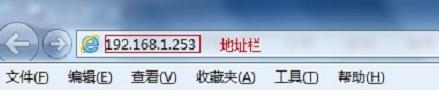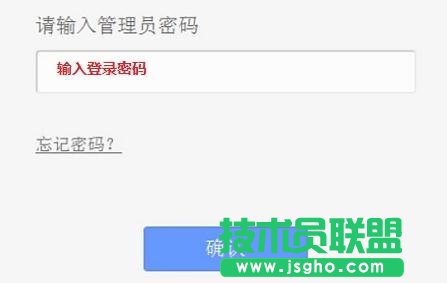tp-linkwr842n无线路由器如何设置
发布时间:2022-07-20 文章来源:xp下载站 浏览:
|
网络技术是从1990年代中期发展起来的新技术,它把互联网上分散的资源融为有机整体,实现资源的全面共享和有机协作,使人们能够透明地使用资源的整体能力并按需获取信息。资源包括高性能计算机、存储资源、数据资源、信息资源、知识资源、专家资源、大型数据库、网络、传感器等。 当前的互联网只限于信息共享,网络则被认为是互联网发展的第三阶段。 tp-linkwr842n设置教程 第一步、正确安装TP-Link TL-WR842N无线路由器 在TP-Link TL-WR842N无线路由器通电的情况下,用一根网线来连接路由器上的任意一个LAN(1/2/3/4)接口与计算机,用另一根网线连接ADSL Modem(猫)或者光纤猫与路由器WAN口。如果大家的宽带接入方式直接是入户网线,那么这样的网线直接与路由器的WAN口相连接。安装成功以后,设备上的SYS指示灯会闪烁,WAN接口会常亮或者闪烁,1/2/3/4口中与电脑相连的端口常亮或闪烁。
注意问题: (1)、ADSL Modem(猫),光纤猫和入户网线是目前国内宽带接入的三种方式,大家根据自己的接入方式选择一种即可。 (2)、按照上述方式连接TP-Link TL-WR842N无线路由器后,电脑暂时不能上网了;当TP-Link TL-WR842N无线成功后,电脑就可以自动上网了。 (3)、请确保用来连接电脑-路由器;路由器-猫(光猫)的网线是可以正常使用的;如果网线有问题,可能会导致无法登录到TP-Link TL-WR842N无线路由器的设置界面,或者设置后无法上网的问题。 第二步、设置电脑IP地址(自动获取IP地址) 在对TP-Link TL-WR842N无线路由器进行设置之前,需要先把电脑的IP地址设置为自动获得,如下图所示;一般情况电脑IP地址默认就是自动获取,不过为了保险起见,建议大家检查设置一下;如果不知道怎么设置,可以参考教程:>> 电脑自动获取IP地址的设置方法
第三步、TP-Link TL-WR842N无线路由器上网设置 1、打开电脑浏览器,在浏览器地址栏里输入tploing.cn,按下回车键,进入TP-Link TL-WR842N无线路由器登录密码设置窗口。 2、在“设置密码”框后面为TP-Link TL-WR842N无线路由器设置登录密码,在“确认密码”中再次输入密码,点击“确认”。(注意:以tploing.cn为登录地址的TP-Link TL-WR842N无线路由器是没有默认用户名和默认密码的)
网络的神奇作用吸引着越来越多的用户加入其中,正因如此,网络的承受能力也面临着越来越严峻的考验―从硬件上、软件上、所用标准上......,各项技术都需要适时应势,对应发展,这正是网络迅速走向进步的催化剂。 |